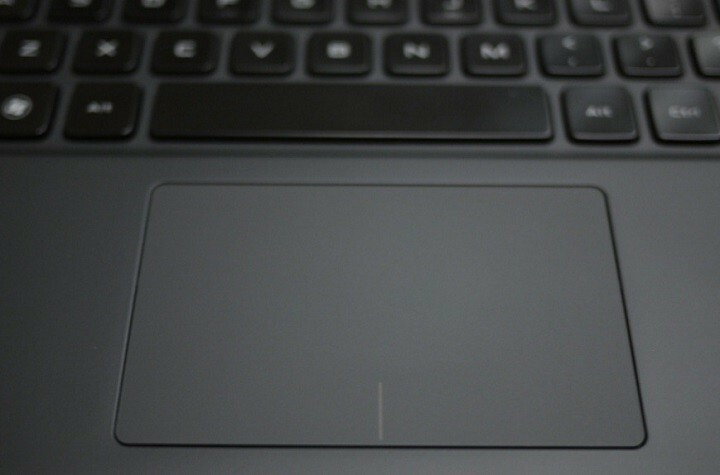
Актуализацията на Windows 10 Anniversary не е свързана с всичко жалби и проблеми. Последната актуализация на Windows 10 носи серия от интересни нови функции, насочени към подобряване на потребителското изживяване, с не по-малко от 85 промени за компютри и 140 нови функции и подобрения за телефони с Windows.
Превключвателят с четири пръста на тъчпада замества досадното CTRL + клавиш Wondows + пряк път със стрелка и е една от най-популярните функции за актуализация на годишнината. Потребителите просто го обичат:
Благодарим на Microsoft за добавянето на „Превключване между 4 виртуални настолни компютъра с 4 пръста“, подобно на моето старо и тежко MBP!
Толкова е страхотно, използвам го много всеки ден и се радвам, че повече няма да използвам пряк път (ctrl + клавиш win + стрелка)! Не знам дали е нов или не, но преди около 1 месец нямах тази функция.
Струва си да се спомене, че превключвателят с четири пръста на тъчпада не е наличен на всички устройства, работещи с Актуализация на годишнината. Това
нов жест няма да работи на неточни тъчпада, които разчитат на драйвери на трети страни, освен ако драйверите не включват жеста с четири пръста.За да проверите дали вашият тъчпад поддържа функцията с четири пръста, отидете на Настройки > Устройства > Мишка и тъчпад. Ако виждате само опция за промяна на закъснението преди кликването да работи, това означава, че имате неточен тъчпад.
Говорейки за тъчпада, има много доклади за проблеми с тъчпада в Windows 10. В случай, че някога срещнете такива проблеми, разгледайте нашите статии за поправки по-долу:
- Поправка: Мишката или тъчпадът не работят в Windows 10
- Поправка: Synaptics Touchpad е деактивиран при стартиране на Windows
- Фиксирано: Прецизният тъчпад спира да работи, когато Windows 8.1, 10 Device Wakees Sleep
- Поправка: Не може да се инсталира драйвер Asus Smart Gesture на Windows 10
Изпробвали ли сте тази функция за актуализация на годишнината? Какво е мнението ви за него? Разкажете ни повече в раздела за коментари по-долу!

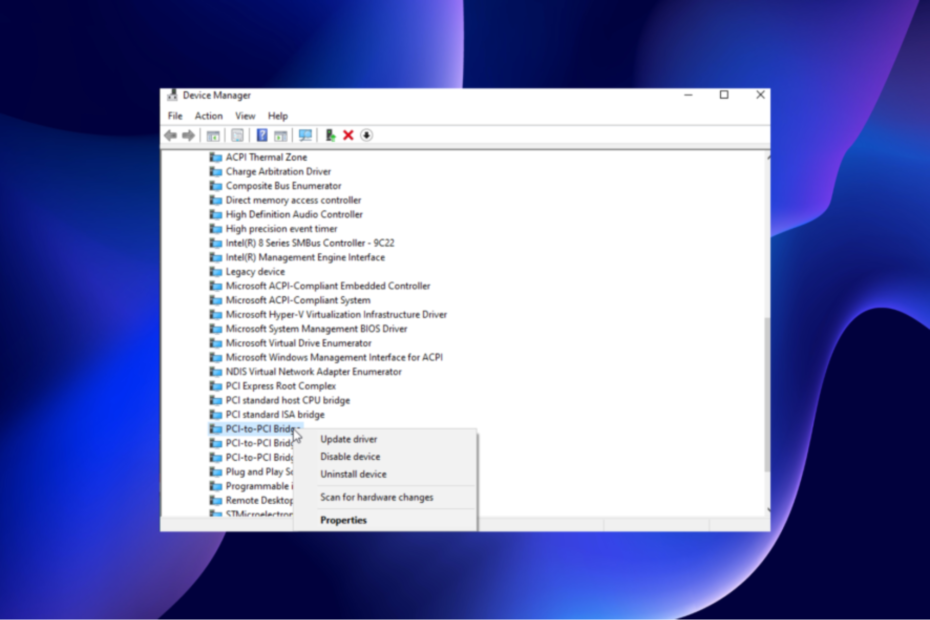
![8 Maneras de Arreglar un Mouse Retrasado [Windows 10]](/f/61cb7fc944b6c48e73da6b792a7a4cdf.png?width=300&height=460)